適切な再生のためのSUPからSRT字幕への最適な変換方法
字幕は、特に難聴の人や非母国語話者にとって、動画の視聴体験を向上させる上で重要な役割を果たします。ただし、すべての字幕形式がすべてのメディアプレーヤーやプラットフォームと互換性があるわけではありません。たとえば、SUP(Blu-ray字幕)ファイルは、より一般的なSRT形式ほど広くサポートされていません。
この記事では、適切な再生のためにSUPをSRTに変換する手順をご紹介します。
パート1.SUPファイルとは何ですか?
SUPファイルは、Blu-rayディスクに関連する字幕ファイルです。SUP形式は主にBlu-ray動画の字幕表示に使用されます。これらの字幕ファイルには、タイミング情報、テキスト、書式設定命令が含まれており、動画再生中の適切な時間に字幕を表示することができます。
Blu-rayディスクには通常、高画質の動画とオーディオコンテンツが含まれており、SUP字幕はこの高品質の視聴体験を補完するように設計されています。SUP形式は、さまざまなフォント、色、スタイルなどの多様な書式設定オプションをサポートしており、視覚的に魅力的な字幕を実現できます。
SUP字幕はBlu-ray再生に適していますが、他のメディアプレーヤーやプラットフォームとは互換性がない場合があります。この制限は、SUP形式をサポートしていないデバイスやソフトウェアでBlu-ray動画を視聴したい場合に問題となる可能性があります。
パート2.Subtitle Editを使用してSupをSrt字幕に変換する方法
Subtitle Editは多機能で使いやすいツールで、SUP字幕をより広く互換性のあるSRT形式に変換することができます。Subtitle Editを使用して.supを.srt字幕に変換するには、以下の簡単な手順に従ってください:
1.Subtitle Editをダウンロード:Subtitle Editのウェブサイトにアクセスし、ソフトウェアをダウンロードします。
2.SUP to SRTコンバーターをインストール:コンピューターにSubtitle Editをインストールします。これは無料のオープンソースソフトウェアです。
3.SUP字幕をインポート:「ファイル」タブに移動し、「インポート/OCR Blu-ray(.sup)字幕ファイル」を選択するか、.sup字幕を含む動画ファイルをドラッグアンドドロップします。これによりOCRウィンドウが表示されます。

4.OCRを開始:「OCRを開始」をクリックして文字認識プロセスを開始します。文字認識結果の不正確な部分を確認して修正します。完了したら「OK」をクリックします。

5.SRTとしてエクスポート:メイン画面で形式を「SubRip(.srt)」、エンコーディングを「Unicode(UTF-8)」に設定します。次に、「ファイル」タブ>「名前を付けて保存」>字幕のファイル名を設定>保存をクリックします。

これらの簡単な手順に従うことで、Subtitle Editを使用して.sup字幕を簡単に.srt形式に変換できます。これにより、さまざまなデバイスやメディアプレーヤーでBlu-ray動画を字幕付きで視聴できるようになり、さまざまなプラットフォームでシームレスな視聴体験を享受できます。
パート3.オンライン字幕コンバーターを使用してSUPをSRTに変換する方法
SUP字幕を広く互換性のあるSRT形式に変換するための便利なオンラインソリューションを希望する場合は、Subtitle Toolsのようなオンライン字幕コンバーターを使用できます。手順は以下のとおりです:
1.[Subtitle Toolsのウェブサイト]を訪問します。
2.「ファイルを選択」ボタンをクリックして、コンピューターからSUP字幕ファイルをアップロードします。

3.ファイルのアップロードが完了したら、「変換」ボタンをクリックして変換プロセスを開始します。
4.変換が完了すると、変換されたSRTファイルのダウンロードリンクが提供されます。
5.ダウンロードリンクをクリックして、SRTファイルをコンピューターに保存します。
パート4.【無料・Windouws/Mac対応】簡単に動画に字幕を追加する方法
HitPaw Univd(HitPaw Video Converter)は多機能で使いやすいツールで、動画をさまざまな形式に変換するだけでなく、簡単に字幕を追加することもできます。
SRT、ASS、SSA、SUPのどの字幕ファイルを使用しても、HitPaw Univdはプロセスを迅速かつ簡単にします。すべての視聴者がシームレスな視聴体験を享受できるように、カスタム字幕付きの動画を任意のデバイスやメディアプレーヤーで楽しんでください。
- さまざまな字幕形式をサポート:SRT、ASS、SSA、SUPをサポートし、さまざまな字幕タイプとの互換性を確保します。
- 簡単な字幕追加:字幕ファイルを動画にドラッグアンドドロップするだけです。
- カスタマイズオプション:フォント、サイズ、色、位置などの字幕設定を調整できます。
- 一括処理:複数の動画に同時に字幕を追加できます。
ステップ1.HitPaw Univdをダウンロードします。コンピューターにソフトウェアをインストールして起動します。「ファイルを追加」ボタンをクリックして動画ファイルをインポートします。

ステップ2.「字幕を追加」ボタンをクリックし、動画に追加したい.srt字幕ファイルを選択します。

ステップ3.「変換」ボタンをクリックして、動画に字幕を追加し、変更を保存します。

おわりに
SUPをSRTに変換することは、さまざまなメディアプレーヤーやプラットフォームでの適切な再生互換性を確保するために不可欠です。Subtitle Edit、オンライン字幕コンバーター、またはHitPaw Univdのいずれを選択しても、プロセスは簡単で、すべての視聴者がシームレスな視聴体験を享受できます。
これらのツールを使用すると、SUP字幕を簡単にSRTに変換し、動画のアクセシビリティを向上させることができます。


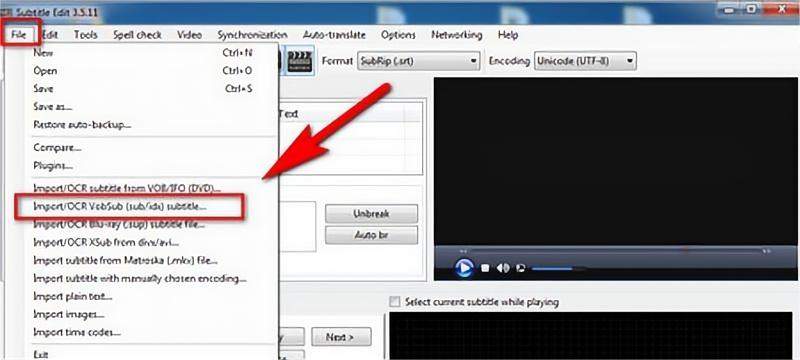
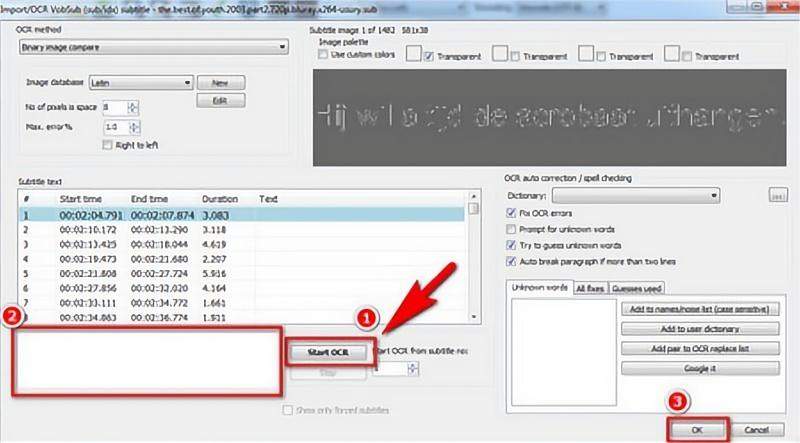

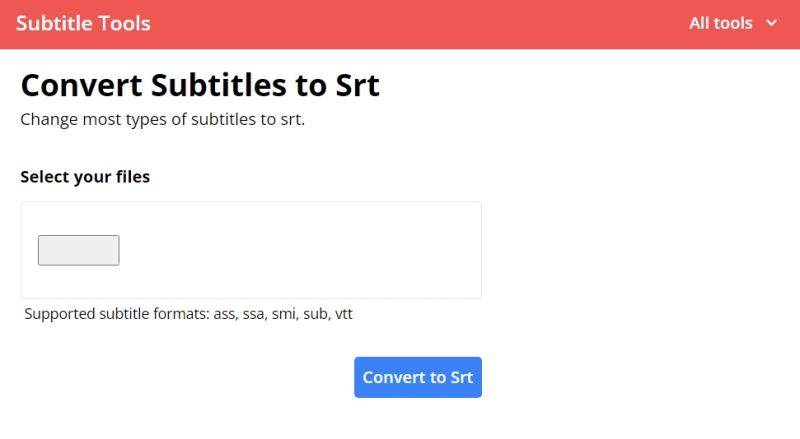





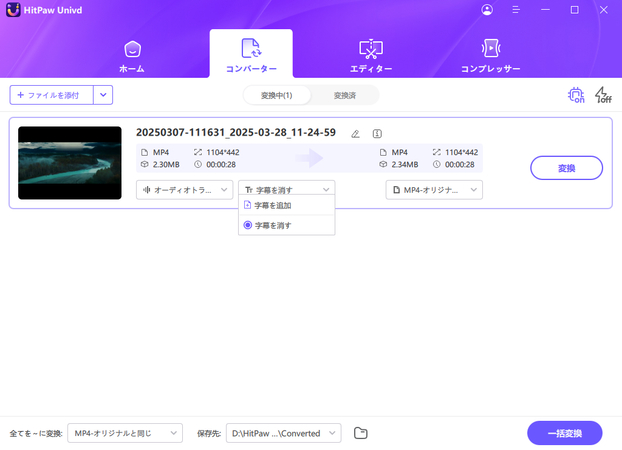


 HitPaw Video Enhancer
HitPaw Video Enhancer HitPaw FotorPea
HitPaw FotorPea HitPaw VoicePea
HitPaw VoicePea
この記事をシェアする:
「評価」をお選びください:
松井祐介
編集長
フリーランスとして5年以上働いています。新しいことや最新の知識を見つけたときは、いつも感動します。人生は無限だと思いますが、私はその無限を知りません。
すべての記事を表示コメントを書く
製品また記事に関するコメントを書きましょう。